表单使您能够从站点访问者那里收集信息。无论是注册帐户、登录您的网站、向您提供有关产品的反馈、与您联系还是注册您的时事通讯——您都通过表格收集数据。
使用 wordpress,将表单集成到您的网站中非常容易。大多数主题会立即为您提供常用表单,例如登录、注册和联系表单。
但是,问题是您可能不喜欢默认包含的那些。也许您想要一个与您的整体主题更好地融合或收集其他数据的工具。
在本文中,我将向您展示如何创建与您的主题设计和配色方案相匹配的美观表单,而无需编写任何 html 或 css 代码。
安装 WordPress 会员表格插件
您可以使用许多免费和付费插件来创建自定义表单。在此示例中,我们将使用名为 Ultimate Member 的免费插件。
这个插件最好的地方在于它为你创建了一切——表单、页面、电子邮件通讯等等。它还有一个超级可定制的表单构建器,提供大量字段类型(例如日期选择器和文件上传),以及您可以在表单中包含的数千个图标,以使其引人注目。
在我们开始之前,您需要先安装插件。为此,请按照下列步骤操作:
登录到您的 WordPress 管理仪表板。
导航到插件 > 添加新的
使用搜索栏搜索“终极会员”
安装并激活插件(下图中突出显示的选项)
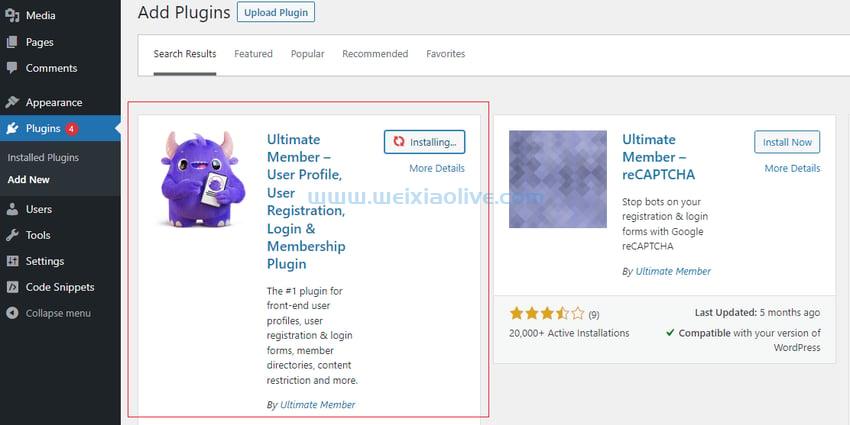
终极会员插件
安装完成后,您会 在仪表板上找到终极会员选项卡。导航至Ultimate Member > Settings以查看所有选项。
自定义页面和通讯
正如我在本文开头提到的,Ultimate Member 插件可帮助您创建网站中通常需要的不同类型的页面。

您还可以在您的网站中包含时事通讯注册提示,并根据您的喜好自定义欢迎电子邮件(帐户激活电子邮件)。

您可以从“外观”选项卡自定义各种页面和表单。现在,让我们看看如何在您的网站中创建表单。
创建表格
导航到WordPress 仪表板中的终极会员> 表单。在那里您应该可以找到默认的Login、Register和Profile表单。

您可以编辑其中一个表格或从头开始创建一个新表格。单击 任何表单上的编辑将带您进入表单生成器。

这里我们有用户名、名字、姓氏、电子邮件地址和密码的字段。前四个都是文本框,而 password 是一个 password 类型的字段——类似于文本字段,但带有屏蔽输入。
您可以添加新字段或自定义现有字段。要自定义现有字段,只需单击字段名称旁边的铅笔图标,就会出现一个包含字段详细信息的模式。

在这里您可以看到一堆输入自定义选项。您可以通过将鼠标悬停在每个选项上方的问号图标上来获取有关每个选项的更多信息。这将显示一个工具提示。
要添加新字段,请单击其他字段下方的+图标以打开字段管理器。

使用该输入选择与您要收集的内容相匹配的类型。您还可以在下方选择一个自定义字段(如果您之前创建过)。
选择字段后,将显示一个新模式,您可以在其中提供有关输入的详细信息(标题、占位符等)并添加图标。完成后,单击“添加”按钮将字段添加到表单中。
要查看表单的外观,请单击 位于表单构建器顶部的实时预览按钮。

您还可以添加边距、填充、边框颜色和边框单选框等内容。您甚至可以使用行编辑器将 CSS 类链接到每个输入(单击实时预览下方的铅笔图标)。

使用这些工具,您可以轻松创建吸引人的表单并使它们与您的整体主题设计融为一体。
结论
尽管有许多其他插件可用于创建表单,但 Ultimate Member 绝对是功能最丰富的插件之一。更不用说它是免费的!
- 自定义页面和通讯
- 创建表格









![如何删除Word中的空白页[4种简单方法] 如何删除Word中的空白页[4种简单方法]](https://www.weixiaolive.com/en/zb_users/upload/2023/07/20230702124855168827333590644.png)





















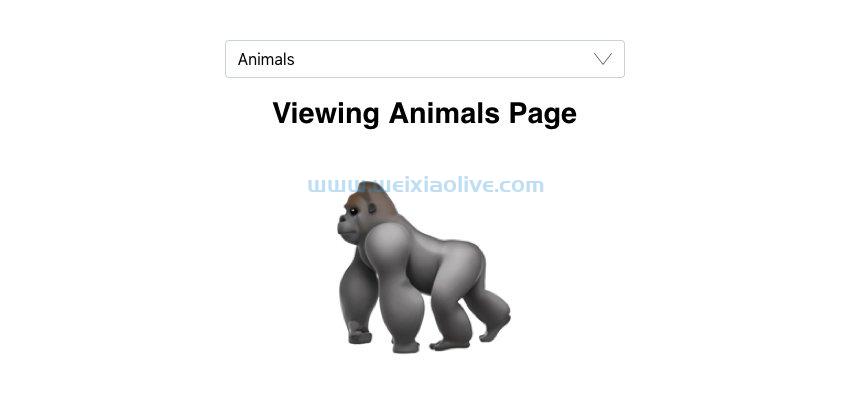
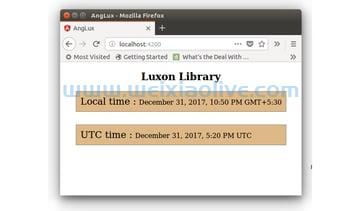
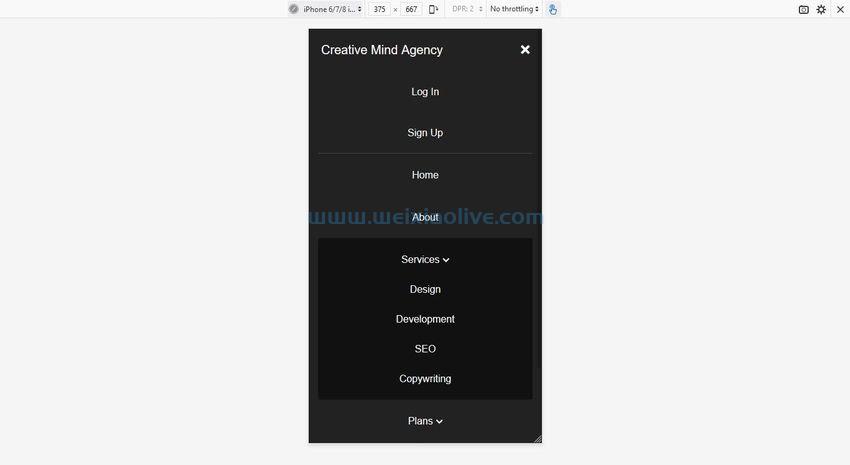
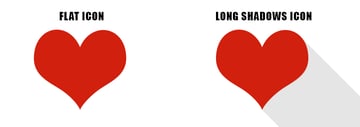
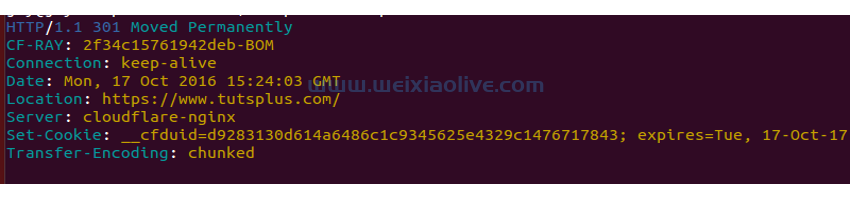
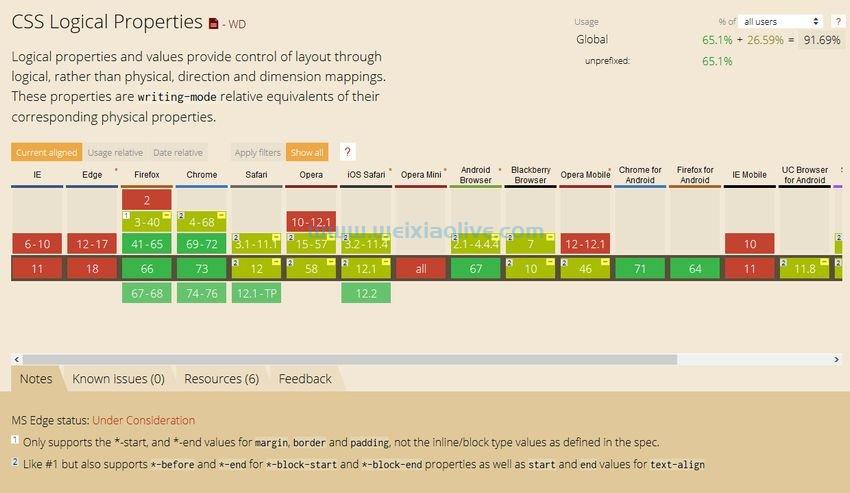
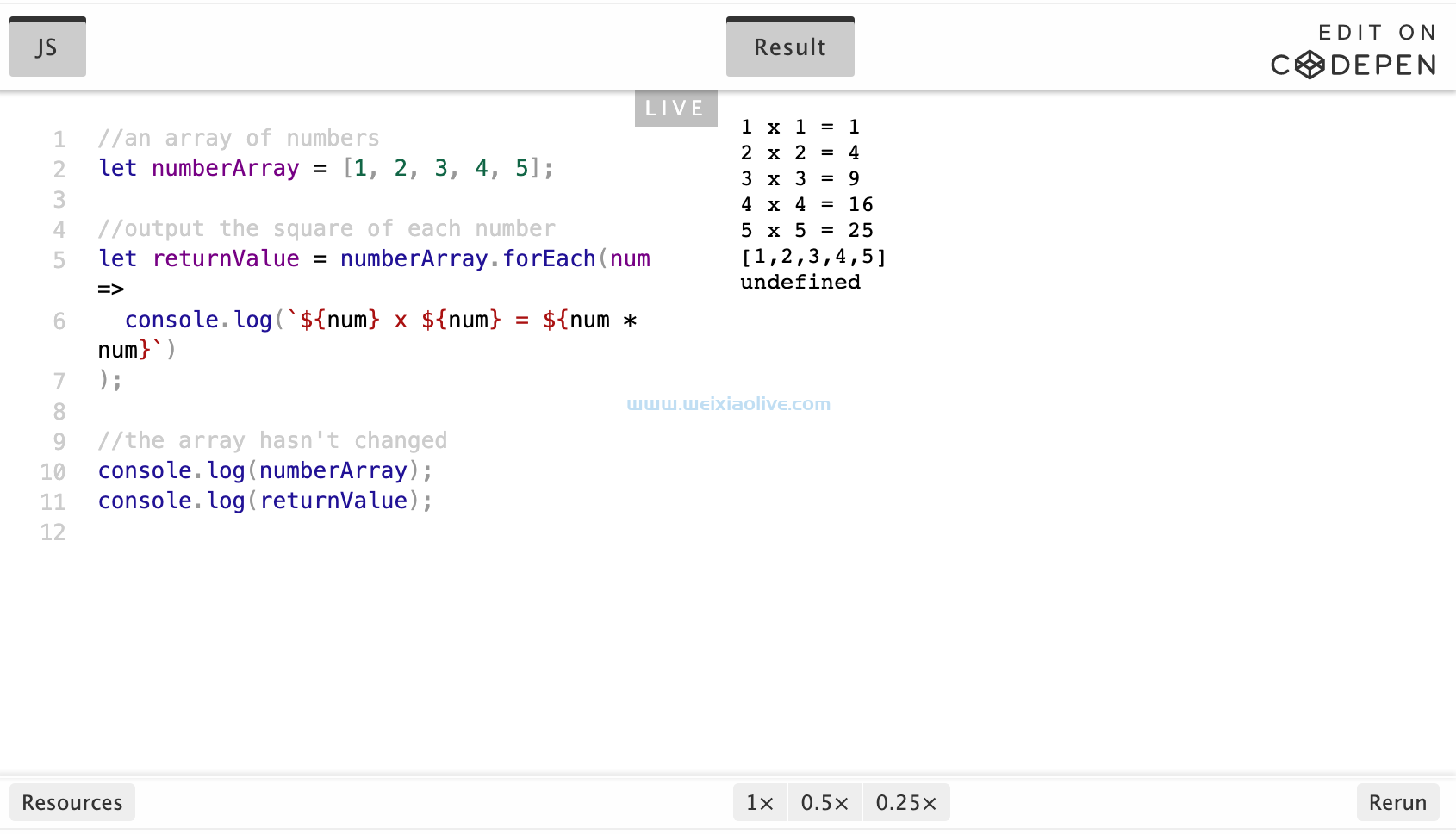
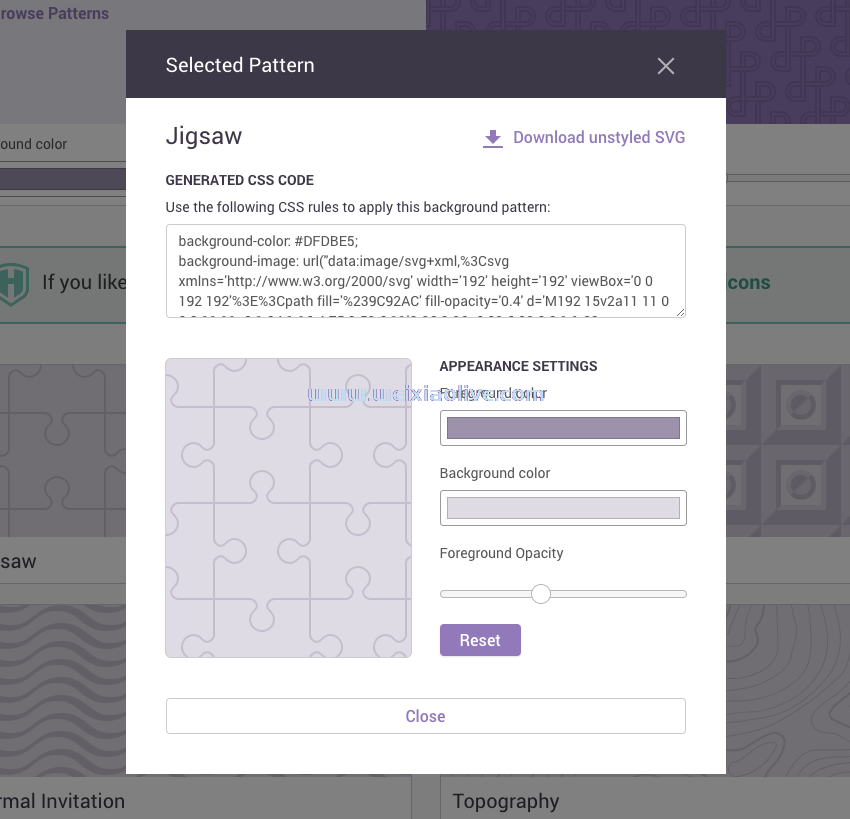
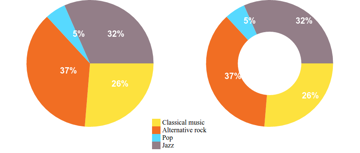



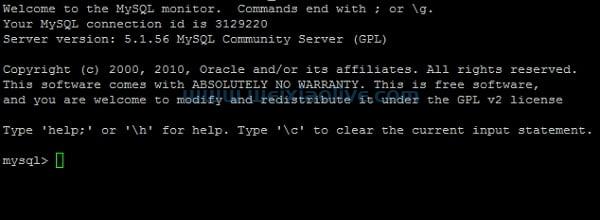



发表评论